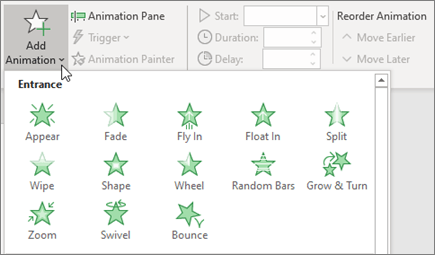Створення презентації
Теми
-
Перейдіть на вкладку Конструктор.
-
Виберіть одну з доступних тем.
-
Виберіть один із варіантів у колекції Варіанти.
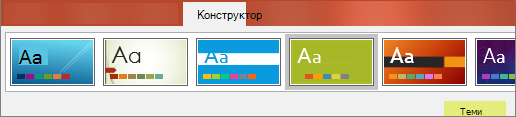
Дизайнер
-
Вставте одне або кілька зображень, список елементів чи дат.
-
Відкриється панель Конструктор . Виберіть потрібний макет.
Ви також можете відкрити Дизайнер, клацнувши зображення й вибравши Конструктор > Варіанти оформлення.

Додавання переходу між слайдами
-
Виберіть слайд, до якого потрібно додати перехід.
-
Перейдіть на вкладку переходи та потрібне перенесення. Вона миттєво відобразиться.
-
Деякі переходи мають варіанти ефектів , які можна вибрати.
Ви також можете встановити Тривалість переходу, а потім натисніть кнопку " Додати до всіх ", щоб використати той самий перехід до всіх слайдів.

Додавання анімацій
-
Виділіть об'єкт або текст, до якого потрібно додати перехід.
-
Перейдіть на вкладку анімація та виберіть потрібну анімацію. Вона миттєво відобразиться.
-
Деякі анімаційні ефекти мають Параметри ефектів , які можна вибрати.
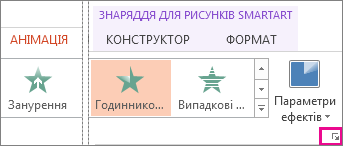
Налаштування анімації та ефектів
-
Виділіть текст або об’єкт, до якого потрібно застосувати анімацію.
-
Використовуйте розкривні ефекти, щоб змінити час початкуанімації, в'януть після клацання, попередньоабо після попередньої анімації. Ви також можете вибрати Тривалість або час затримки .
-
Щоб змінити анімацію, натисніть кнопку Додати анімаціюта виберіть новий тип із розкривного списку.
-
Щоб переглянути всі елементи керування, виберіть пункт область анімації.